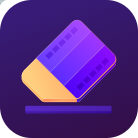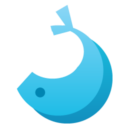- 百度网盘怎么修改隐藏空间密码 09-29 10:33
- 百度网盘网页版登录入口 09-20 11:58
- 百度网盘怎么加速 09-08 17:28
- 百度网盘下载的文件在哪 09-01 18:05
- 百度网盘怎么设置不在我的电脑上显示图标 08-28 16:02
- 百度网盘怎么设置不在我的电脑上显示图标 08-28 16:01
- 百度网盘如何更改同步目录 08-27 11:23
- 百度网盘怎么设置二级密码 08-22 18:06
百度网盘提示网络异常怎么办呢?想要解决这个问题,方法还是有很多种的。本文带来详细的介绍,想了解的小伙伴快一起来看看吧!
方法一:
1、"win+R"快捷键开启运行,输入"control",回车打开。
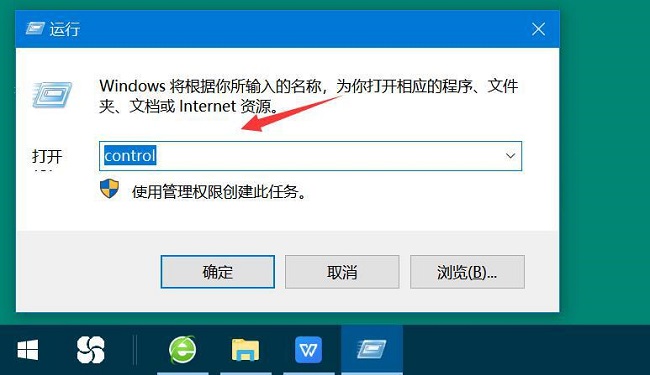
2、在打开的窗口界面中,点击"系统和安全"选项,再点击新界面中的"允许应用通过 Windows 防火墙"。
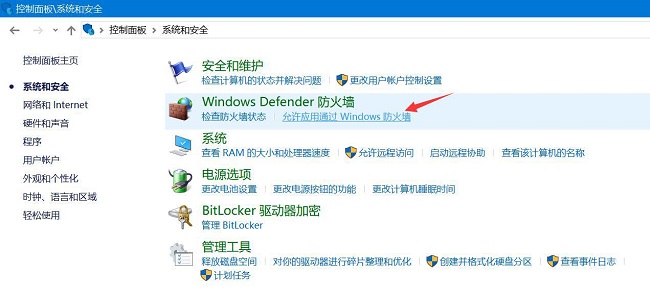
3、然后在给出的新窗口中,将百度网盘右侧的两个选项框都勾选上即可解决问题。
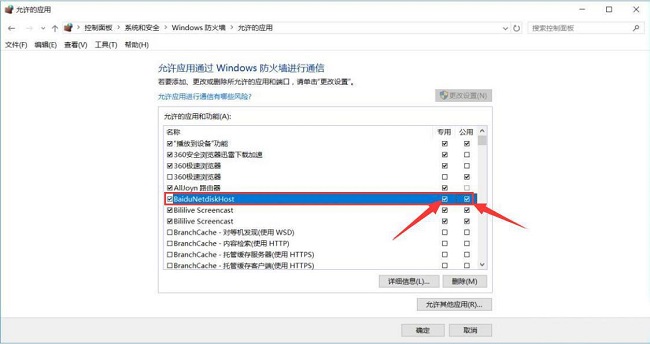
方法二:
1、双击进入软件,点击左侧栏中的"全部文件"选项,在右侧列表中找到无法正常下载的文件。
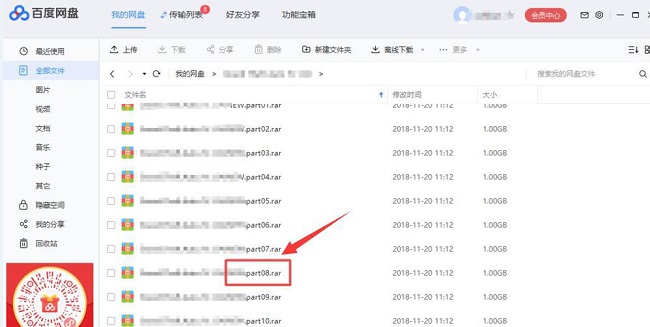
2、右击选择选项列表中的"移动到"。
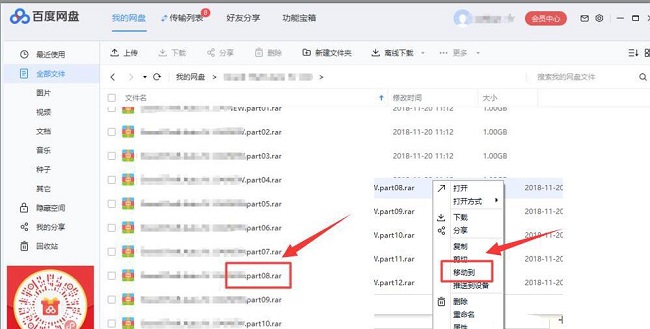
3、然后在弹出的窗口中,点击"新建文件夹"更改百度网盘文件的下载输出路径,选择完成后点击"确定"。
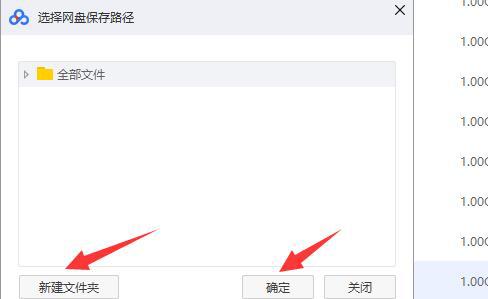
4、最后右击文件,选择选项列表中的"重命名",将文件夹重新命一个名就可以了。
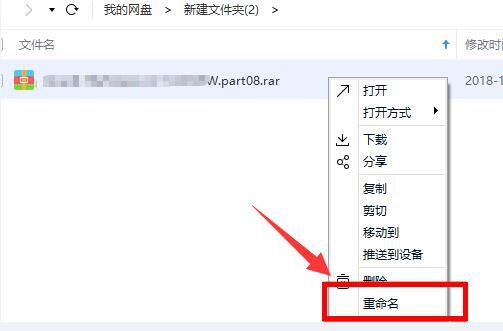
0.56MB / 2025-10-22
1.05MB / 2025-10-22
2.57MB / 2025-10-22
2.20MB / 2025-10-22
1.21GB / 2025-10-22
39.40MB / 2025-10-22
7.20MB
2025-10-22
188.40MB
2025-10-22
16.72MB
2025-10-22
0.56MB
2025-10-22
25.16MB
2025-10-22
1.05MB
2025-10-22
84.55MB / 2025-09-30
248.80MB / 2025-07-09
2.79MB / 2025-10-16
63.90MB / 2025-07-08
1.90MB / 2025-09-07
210.99MB / 2025-06-09
374.16MB / 2025-01-24
京ICP备14006952号-1 京B2-20201630 京网文(2019)3652-335号 沪公网安备 31011202006753号违法和不良信息举报/未成年人举报:legal@3dmgame.com
CopyRight©2003-2018 违法和不良信息举报(021-54473036) All Right Reserved